Ein neues Update von Amazon entfernt die Fire TV Entwickleroptionen in den Einstellungen. Der Eintrag ist aber glücklicherweise nicht komplett gelöscht. Mit einem einfachen Trick lassen sich die Fire TV Entwickleroptionen wieder einblenden und aktivieren.
Amazon rollt ein neues Software-Update für Fire TV-Geräte aus, das das Menü „Entwickleroptionen“ aus den Einstellungen entfernt. In den Entwickleroptionen können Benutzer ADB-Debugging aktivieren, um eine Verbindung zum Fire TV von einem Computer oder Smartphone aus herzustellen. Außerdem kann in dem Menü die Installation von Apps aus unbekannten Quellen für das sogenannte APK-Sideloading erlaubt werden.
Glücklicherweise wurde das Menü „Entwickleroptionen“ nicht komplett entfernt, sondern nur versteckt – und kann mit einem simplen Handgriff leicht wiederhergestellt werden.
Entwickleroptionen auf Fire TV Geräten freischalten
Auf Android-Smartphones und -Tablets sind die Entwickleroptionen bereits seit langer Zeit standardmäßig ausgeblendet. Auch auf offiziell von Google zertifizierten Android-TV-Boxen ist dies der Fall. Somit gleicht Amazon seine Fire TV Geräte, deren Betriebssystem „Fire OS“ ebenfalls auf Android basiert, lediglich dem Standard an. Bei den meisten Android-Geräten reicht es aus, wiederholt einen bestimmten Menüpunkt in den Einstellungen auszuwählen, um das versteckte Entwicklermenü wieder sichtbar zu machen.
Unter Amazon Fire TV lassen sich die Entwickleroptionen auf eine ähnliche Weise wieder einblenden: Geht in die Einstellungen und wählt die Kachel „Mein Fire TV“ aus. Öffnet anschließend die Kategorie „Info“ und drückt danach sieben Mal auf den ersten Eintrag“, bis das System meldet, dass man nun ein Entwickler sei.
Diese Methode, um die Entwickleroptionen wieder freizuschalten, ist für alle Geräte der Fire TV Produktreihe gültig, darunter der Fire TV Stick, Fire TV Stick 4K Max, Fire TV 4K und Fire TV Cube. Lediglich der erste Eintrag unter dem Menüpunkt „Info“ kann je nach verwendetem Gerät unterschiedlich benannt sein.
Sollten noch Fragen bestehen oder etwas unklar sein, findet ihr eine detaillierte Schritt-für-Schritt-Anleitung mit Bildern ab dem folgenden Absatz.
Schritt für Schritt: Fire TV Entwickleroptionen aktivieren
Markiert auf der Menüleiste des Fire TV Startbildschirms rechts außen das Zahnrad. Navigiert anschließend mit der Fernbedienung nach unten und wählt die Kachel „Mein Fire TV“ aus.

Öffnet den Menüeintrag „Info“.
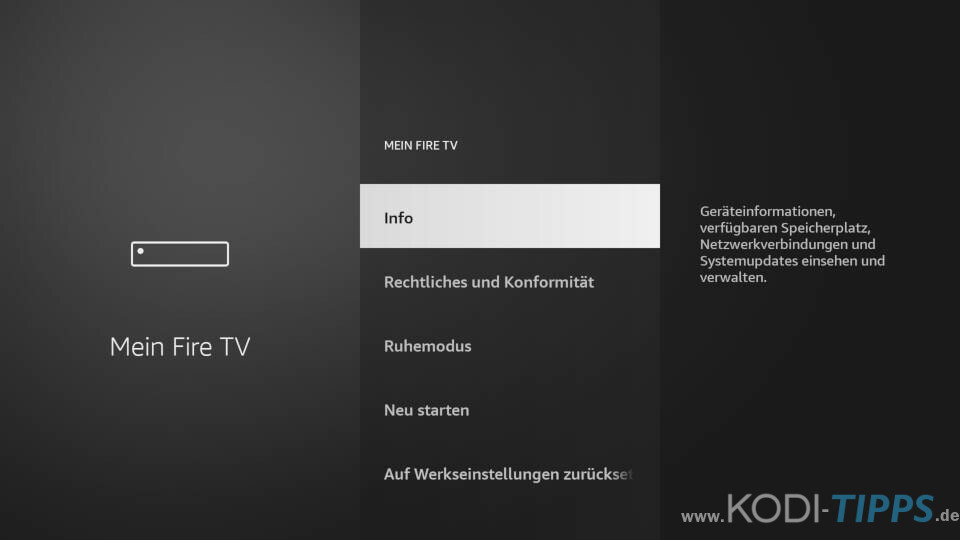
Markiert den ersten Punkt, der nach dem verwendeten Fire TV Gerät benannt ist. In diesem Beispiel wurden die Bilder auf einem Fire TV Stick 4K aufgenommen, deshalb heißt der erste Eintrag unter „Info“ dementsprechend „Fire TV Stick 4K“.
Drückt nun, während der oberste Eintrag ausgewählt ist, die Eingabetaste auf der Fernbedienung mindestens sieben Mal. Ab dem fünften Mal erscheint am unteren Bildschirmrand bereits die Meldung, dass es nur noch x Schritte bis zum Status eines Entwicklers seien.
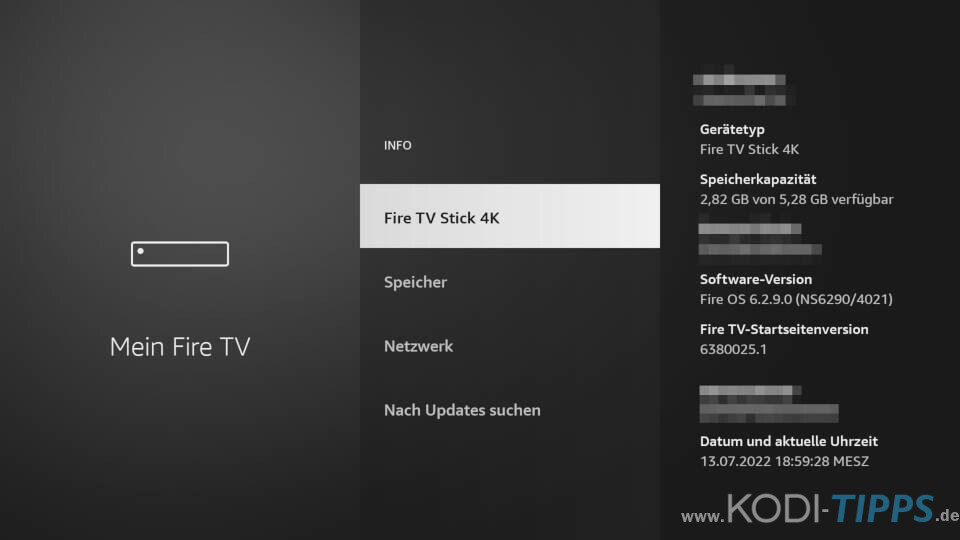
Wenn der Menüpunkt mit der Fernbedienung oft genug ausgewählt wurde, erscheint am unteren Bildschirmrand der Hinweis „Nicht nötig, Sie sind bereits ein Entwickler“. Dies ist das Zeichen dafür, dass die Entwickleroptionen wieder verfügbar bzw. eingeblendet sind.
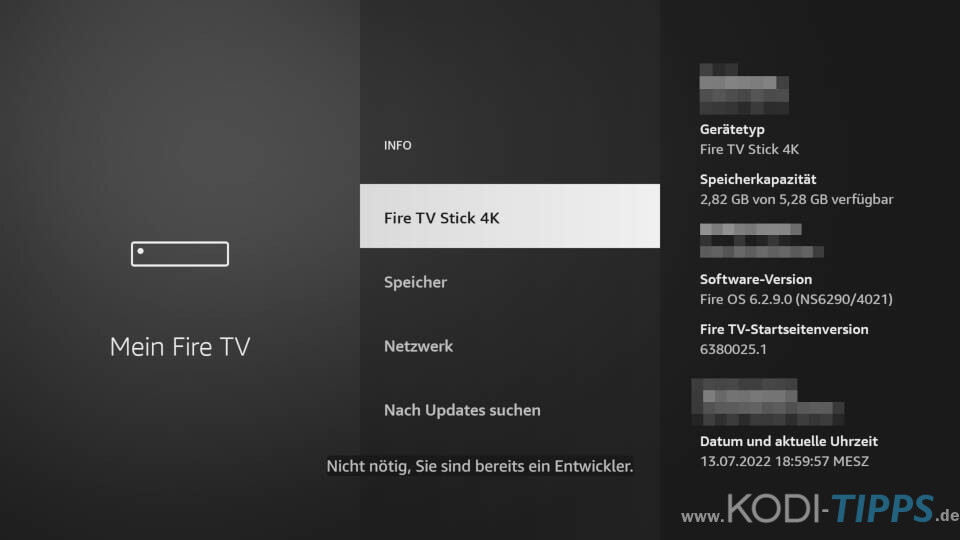
Geht nun eine Ebene zurück in den Bereich „Mein Fire TV“. Unter dem Eintrag „Info“ ist nun wieder der Menüpunkt „Entwickleroptionen“ sichtbar.
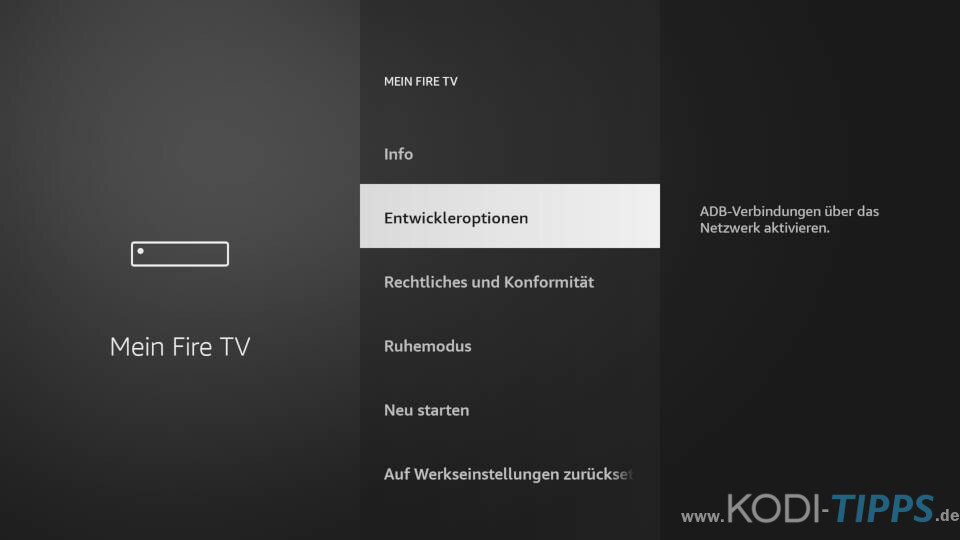
In den Fire TV Entwickleroptionen kann ADB-Debugging sowie die Installation von Apps aus unbekannter Herkunft aktiviert werden. Wir empfehlen, diese beiden Einstellungen entsprechend zu setzen.
In unserem Artikel „7 Fire TV Einstellungen, die ihr unbedingt ändern müsst“ zeigen wir weitere nützliche Einstellungen und geheime Funktionen, die gesetzt und aktiviert werden sollten.
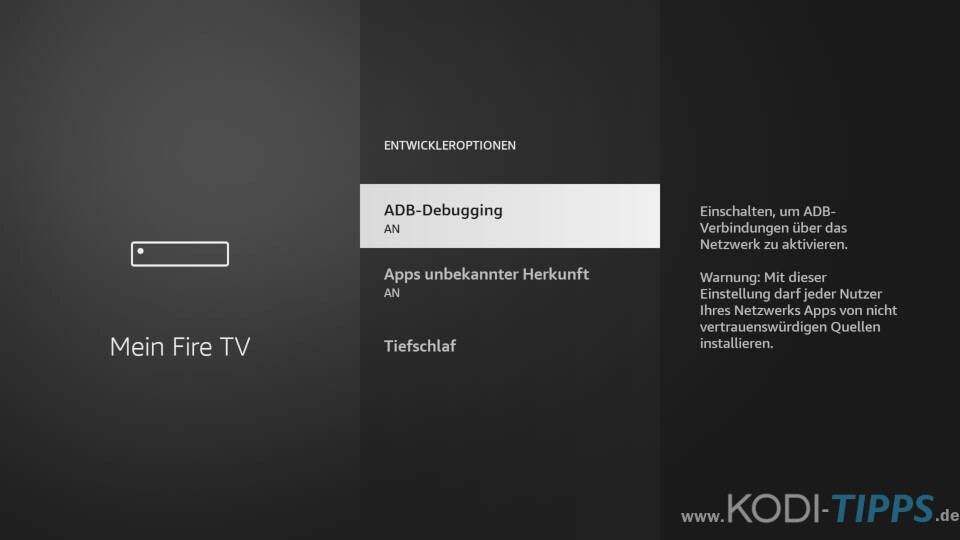
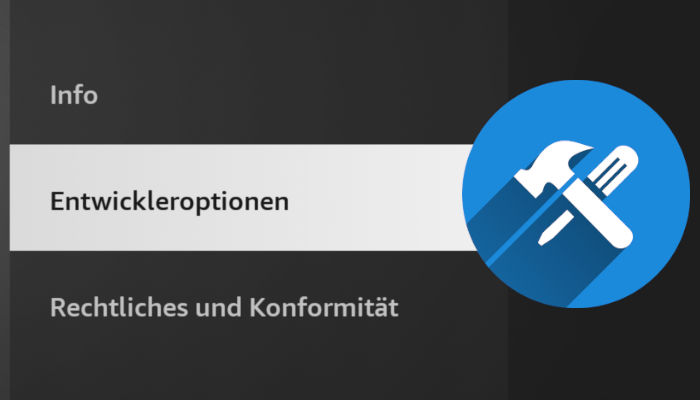
Hey,
ich war soo happy als ich diese Seite gefunden habe, weil Silk mich nur nervt und fast alle Player in dem Browser Fehlermeldungen anzeigen, die bei Firefox einwandfrei laden.
Hier ist aber der Video Fullscreen Modus seit kurzem immer entweder oben oder unten abgeschnitten. Naja, als alles so funktioniert hat wie es in der Anleitung steht, war ich noch glücklicher.
Leider erscheint bei mir nach dem Öffnen von Chrome nur ein nie endender Ladebalken.
Ist das bei sonst wem noch der Fall oder liegt es vielleicht daran, dass mein alter Fernseher diese eigentlich Touchscreen-App nicht akzeptiert?
Habe einen circa 8(?) Jahre alten Panasonic Nicht-Smart TV
LG Ronz
Guten Morgen, danke für die tolle Erklärung. Leider erscheint die Entwickleroptionen nicht mehr, unten wird zwar eingeblendet, das ich Entwickler sei. Aber ich kann nicht mehr zurück auf Info und es erscheint leider nix. Funktioniert das nicht mehr? Würde mich sehr über eine Antwort freuen. Vielen Dank
Du muss den Stick einmal neu starten
Doch den Bereich Apps unbekannter Herkunft installieren unter Entwickler optionen .. den gibt es noch!
„Apps unbekannter Herkunft“ gibt es so nicht mehr in den Entwickleroptionen.
Da steht: „Keine der auf diesem Fire TV installierten Apps hat angefordert, andere Apps installieren zu dürfen. Du kannst die Erlaubnis erteilen, wenn du eine Anwendung mit dieser Funktion installiert hast.“
Das Problem habe ich auch. Hast du dafür eine Lösung gefunden?
easy fire Tools App hat ADB Funktion sideload Datei Manager etc
Ich habe die obigen Anweisungen für den neuen Fire TV Cube befolgt, kann aber Kodi mit dem Downloader nicht herunterladen. Fehlermeldung: „Ein unbekannter Fehler ist aufgetreten“ Was mache ich falsch? Oder gibt es noch einen anderen Weg, vielleicht über den USB-A Anschluss?